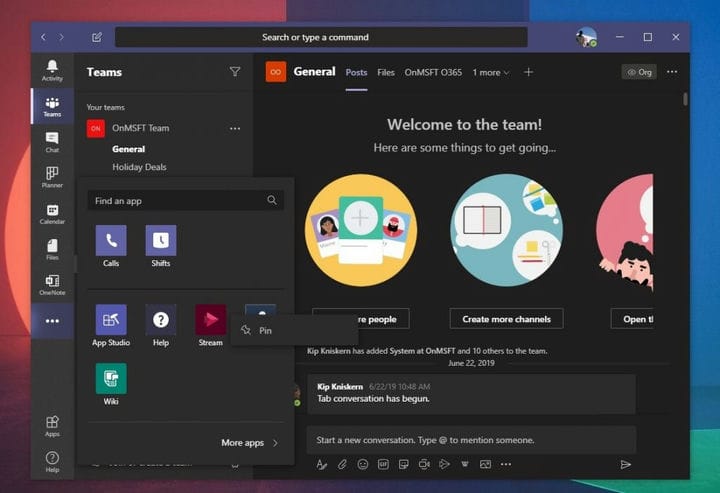Como reorganizar itens e pinos na barra lateral da equipe da Microsoft para um visual mais personalizado
Existem algumas maneiras de personalizar o Microsoft Teams. Você pode adicionar novos aplicativos, experimentar um tema escuro, habilitar recibos de leitura e muito mais. Outro método, porém, é reorganizar os itens na barra lateral ou fixar itens diferentes para combinar com seus próprios gostos. Isso permitirá que você coloque o foco nos aspectos das equipes que você mais usa, seja calendário, chat, planejador ou qualquer outro aplicativo ou serviço para equipes. Em nosso guia do Office 365 mais recente, mostraremos como você pode fazer isso.
Etapa 1: encontre e fixe os aplicativos ou recursos que deseja
Antes de começar, há algumas notas para ajudá-lo a entender melhor o que um “alfinete” faz no Microsoft Teams. Em primeiro lugar, há a definição de um “alfinete” em si. Os alfinetes são apenas atalhos para determinados aplicativos e aspectos importantes do Teams, como bate-papo ou atividade.
A barra lateral do Microsoft Teams mostrará apenas um determinado número de pinos de uma vez. Depois de chegar acima de um limite, outros pinos vão para uma área de estouro, acessada clicando em… na parte inferior da tela. Você pode fixar um aplicativo ou recurso de equipes clicando em … na parte inferior da tela, encontre seu aplicativo, clique com o botão direito nele e escolha Fixar. Os pinos também devem ser salvos nas versões da web e desktop do aplicativo para que você não precise alterá-los manualmente.
Etapa 2: reorganize seus pinos clicando e arrastando-os
Depois de fixar os aplicativos ou aspectos das equipes que deseja usar na barra lateral, você poderá reorganizá-los. Você pode fazer isso simplesmente mantendo o botão do mouse pressionado no ícone do alfinete que deseja mover e arrastando-o para cima ou para baixo na lista. Você deverá ver uma linha aparecer, mostrando onde ela será “solta” assim que você soltar o clique. Isso permitirá que você coloque em seu próprio pedido e concentre-se melhor no que deseja usar com mais frequência.
É realmente tão simples quanto isso. Não há menus para navegar ou botões extras para pressionar. Simplesmente mantenha pressionado e arraste. Se você não estiver satisfeito com a aparência dos seus alfinetes, pode sempre soltar clicando com o botão direito e escolhendo Soltar.
As equipes podem fazer muito mais por você!
Os pins são apenas uma área interessante das equipes. Há muito mais que as equipes podem fazer, incluindo imagens de plano de fundo durante chamadas, atalhos de teclado, presença online e muito mais. Nosso hub de notícias dedicado ao Teams oferece informações sobre você, portanto, fique à vontade para conferir os artigos de notícias, instruções e guias adicionais do Teams.